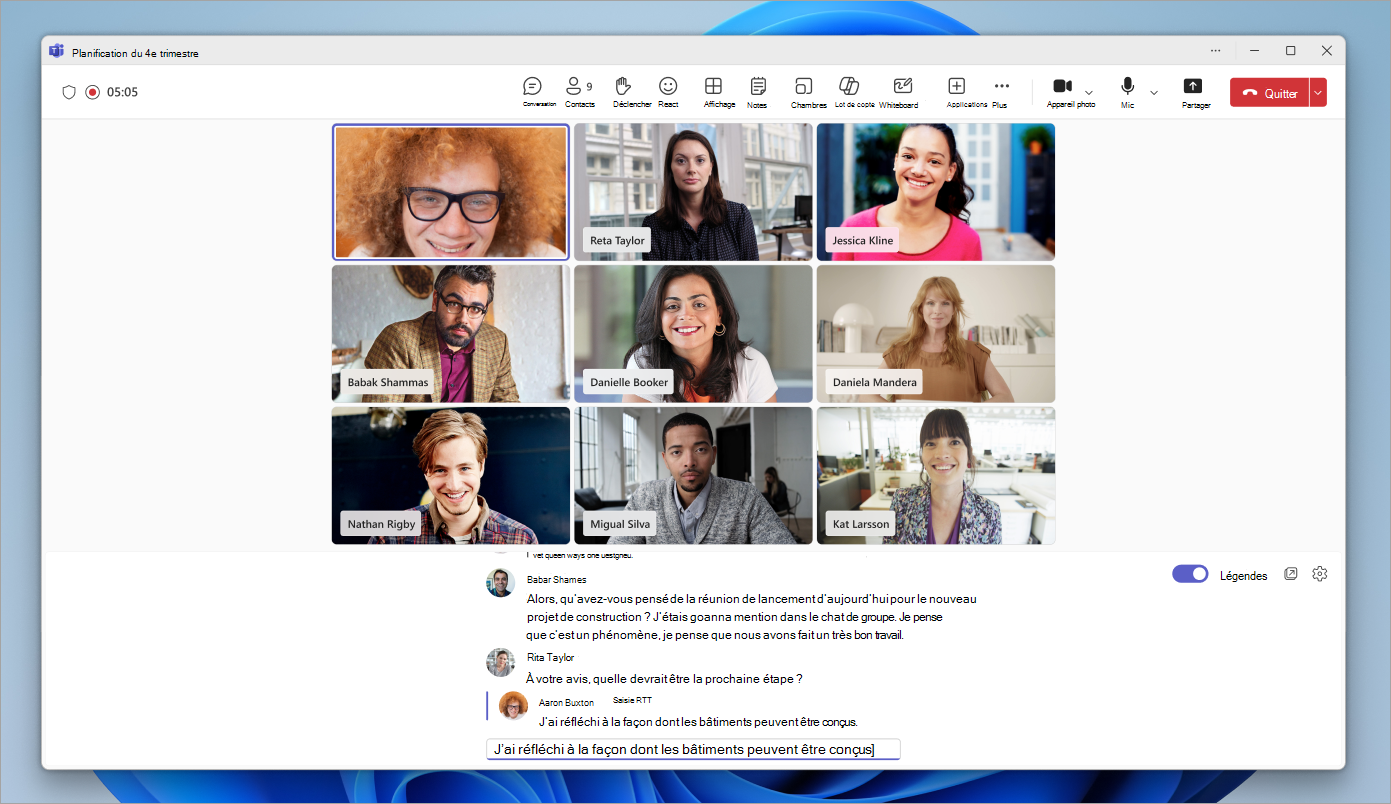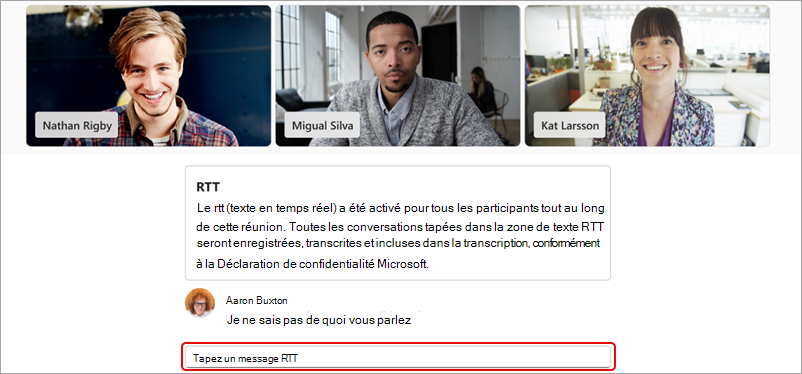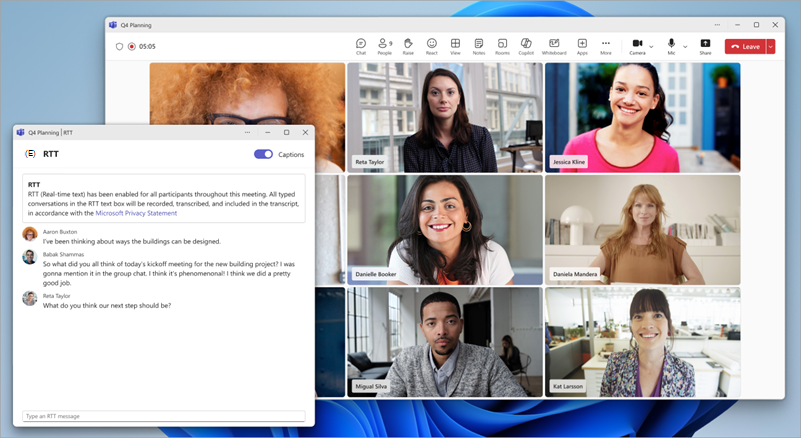texte Real-Time (RTT) dans Microsoft Teams
Rendez les conversations plus accessibles et inclusives avec le texte en temps réel (RTT), disponible dans les réunions et les appels Microsoft Teams.
RTT est une fonctionnalité d’accessibilité qui permet de transmettre du texte instantanément, caractère par caractère à mesure qu’il est tapé, sans avoir à appuyer sur « envoyer ». Cela conduit à des conversations textuelles plus naturelles, particulièrement bénéfique pour les personnes qui ont des troubles de l’ouïe, de la parole ou neurodiverse.
Remarque : RTT n’est actuellement pas disponible dans les webinaires teams et les assemblées de ville.
Activer RTT
Lorsque rtt est activé, il est activé pour tous les participants à la réunion. Il ne peut pas être désactivé, sauf si tout le monde quitte la réunion et rejoint la réunion. Si vous ne pouvez pas activer rtt lors d’un appel ou d’une réunion, contactez votre administrateur informatique.
Pour activer rtt pendant une réunion ou un appel :
-
Sélectionnez Autres actions
-
Sélectionnez Langue et voix
-
Sélectionnez Activer.
Tapez votre message dans le champ Tapez un message RTT .
Lorsque vous arrêtez de taper, votre message fait partie du flux. Les messages RTT ont une limite de 2 000 caractères.
Pour activer rtt pour toutes vos réunions et appels :
-
Sélectionnez Autres actions
-
Sélectionnez Paramètres
-
Activez le bouton bascule RTT .
Remarque : Dans les appels et réunions 1:1, rtt apparaît dans le même volet que les sous-titres en direct.
Modifier les paramètres RTT
-
Activez RTT dans vos contrôles de réunion.
-
En regard du texte RTT, sélectionnez Paramètres
-
Modifiez le style de police, la taille, la couleur, etc.
Vos modifications apportées aux paramètres RTT et légende prendront effet immédiatement.
Afficher rtt dans une nouvelle fenêtre
-
Activez RTT dans vos contrôles de réunion.
-
En regard du flux RTT, sélectionnez Ouvrir RTT/Légendes dans la nouvelle fenêtre
-
Le flux RTT s’affiche dans une fenêtre distincte.
-
Fermez la fenêtre RTT pour afficher le flux dans la fenêtre de réunion.
Rubriques connexes
Utiliser des sous-titres en direct dans les réunions Microsoft Teams